We moeten toegeven dat het gebruik van de pc om van onze favoriete games te genieten de laatste tijd niet is gestopt met groeien. Een groot deel van de schuld voor dit alles ligt bij platforms en winkels zoals Stoom , die ons hiervoor alle faciliteiten bieden.
Het eerste dat u in gedachten moet houden, is dat we een enorm aantal pc-gamewinkels binnen handbereik hebben. Hoewel de bovengenoemde Steam de meest populaire en uitgebreide is in termen van zijn catalogus, zijn er veel andere alternatieven. In principe bieden ze ons allemaal verschillende punten gemeen om het voor ons gemakkelijker te maken om spelen op pc. En het is dat we binnen enkele minuten onze favoriete titels kunnen zoeken, betalen, downloaden en installeren en van ze allemaal kunnen genieten.

Als algemene regel bieden deze winkels waarnaar we verwijzen ons een gebruik via onze internetbrowser dankzij de webversie ze bieden ons aan. Maar met alles en daarmee, als we intensief gebruik gaan maken van die bepaalde winkel, zoals vaak het geval is bij Steam, is het het beste om installeer de bijbehorende client op de computer . Dit opent een breed scala aan mogelijkheden op het gebied van gebruiksfuncties en personalisatie van de Gaming platform .
Van daaruit kunnen we onze inhoudsbibliotheek hier laten groeien met onze favoriete titels. Het is vermeldenswaard dat we sommige van deze gratis kunnen vinden, maar de meeste de beschikbare catalogus huizen betaalde spellen. Natuurlijk kunnen we altijd proberen te profiteren van de aanbiedingen die Valve ons van tijd tot tijd via Steam ter beschikking stelt.
Zo zie je alle informatie met betrekking tot je Steam-games
Hoe het ook zij, in de loop van de maanden en jaren is het zeer waarschijnlijk dat we een belangrijke bibliotheek met games op het platform waar we commentaar op geven. Sterker nog, bij veel gelegenheden zullen we ons niet eens herinneren dat bepaalde titels op onze pc moeten worden uitgevoerd. Daarom kan het zijn dat we de gegevens met betrekking tot die games die we misschien vanaf nu zouden kunnen gaan gebruiken, in detail willen onthouden.
En het is noodzakelijk om er rekening mee te houden dat veel gebruikers dit spelplatform al jaren gebruiken en titels verzamelen in hun persoonlijke bibliotheek. Daarom laten we u nu zien hoe u de maximale informatie met betrekking tot die specifieke titel op het scherm kunt krijgen. Het eerste dat we zullen doen om dit te bereiken, is door de Steam-client uit te voeren en, indien nodig, onze overeenkomstige toegangsreferenties .
Als we eenmaal in de hoofdinterface van het spelplatform zijn, laten we eens kijken welke titels we tot onze beschikking hebben door op het gedeelte met de naam te klikken Bibliotheek . Hier vinden we een lijst met titels, soms breder dan we ons konden voorstellen, dus we moeten degene vinden waarover we informatie willen verkrijgen.
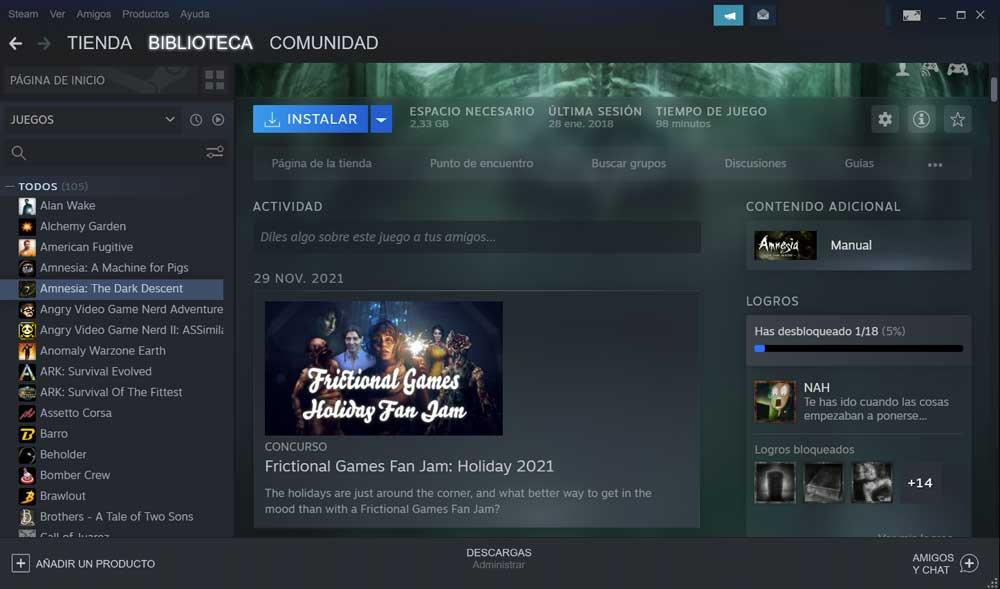
Op dat moment verschijnt de pagina die overeenkomt met het betreffende Steam-spel op het scherm waar we interessante informatie over kunnen zien. Aan de ene kant is het vermeldenswaard dat we hier de ruimte die de titel zal innemen of de tijd die we hebben gespeeld het. Evenzo zullen we in staat zijn om de prestaties die we al hebben ontgrendeld, toen we het voor de laatste keer begonnen, of de groepen die beschikbaar zijn op het platform dat ermee overeenkomt. We gaan ook zeker zien inhoud gepubliceerd door andere spelers met dezelfde titel en andere interessante informatie.